検索はキーワードに基づいています。
例:「手順」
自然言語で検索しないでください
例:「新しいプロシージャを作成するにはどうすればよいですか?」
スピン
スピンツールは、ブラシの中心の周りに頂点の渦を作成します。のNormal Modeオプションは、渦が発生する軸を決定します。このツールを使用して、サーフェスに渦を作成したり、有機的な摂動を追加したりします。デフォルトNormal ModeですBrush Center、これにより、ブラシ内のすべての頂点が、ジオメトリの法線を使用してその中心点を中心に回転します。その点で回転軸として。ビューを回転して回転軸を制御するには、 Normal ModeにScreen。デフォルトの方法では、 Brush Center、 Modo頂点を主に既存のサーフェスに沿って移動します。とScreen 、 Modoオーバーハングとより激しい渦を作成できます。押すCtrlツールを使用している間は、サーフェスを反対方向に旋回させます。押すShiftツールの使用中にスムージングが可能になります。
スピンツールは、 PaintのタブSculptサブメニュー。からもアクセスできますTexture > Sculpt Toolsメニュー。このツールをさまざまなものと組み合わせることができますブラシのヒント同様にインクそしてそのタブレットノズルブラシが表面に影響を与える方法をカスタマイズします。起動すると、 Modo次の属性をPropertiesパネル。
Sculpt: Spin
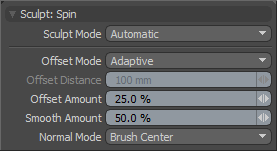
Sculpt Mode:使用するスカルプト方法を指定します。デフォルトでは、設定はAutomatic、ディスプレイスメント画像がない場合にメッシュベースのスカルプトを実行し、画像が利用可能な場合は自動的に画像ベースのスカルプトに切り替えます。強制したいかもしれませんModo画像がディスプレイスメントに適用されている場合でも、メッシュベースのスカルプトを使用します。メッシュのスカルプティングはベースジオメトリのケージの頂点にのみ影響を与えるため、これを行うとシェイプやフォームをブロックするのに役立ちます。
• Automatic:ディスプレイスメントイメージマップテクスチャの可用性に応じて、メッシュとイメージスカルプトを切り替えます。
• Mesh:メッシュのスカルプトのみを強制します。
• Image Map (Details):画像のスカルプティングのみを強制します。
Offset Mode:ブラッシング時にツールがサーフェスを移動する方法を計算する方法を指定します。
• Adaptive:ブラシをかけている表面に馴染みます。適応は、 Offset Amountとブラシのサイズ。
• Absolute:に準拠Offset Distanceブラシのスケールに関係なく量。
Offset Distance:設定しない限り無効Offset ModeにAbsolute。アクティブな場合、値はサーフェスをどれだけ変位させるかを決定します。
Offset Amount:オフセット量を設定します。このオプションはデフォルトで無効になっています。有効にするには、 Sculpt ModeにAdaptive。このパーセント値は、ブラシストロークの範囲を調整します。スカルプト変形の合計は、ブラシサイズに、 Offset Amount。
注意: これは、彫刻の詳細を制御するための重要な値です。そのため、中クリックして左または右にドラッグすることで、この値を調整できます。
Smooth Amount:特定のツールを使用するときに適用されるスムージングの量を制御します。これは、ほぼすべての彫刻ツールで使用できますModoを押すと適用できますShiftスカルプトツールの使用中にキーを押します。これは、スカルプトワークフローを強化するのに便利です。
Normal Mode:方法を制御しますModoを使用して、スカルプトされた頂点を置き換えます。オプションは次のとおりです。
• Brush Center:ブラシの中心にあるジオメトリを使用して、メッシュを移動する方向を計算します。
• Vertex:各頂点をそれぞれの法線に沿って移動します。
• Average:ブラシ内のすべての頂点の平均法線を計算します。
• Screen:頂点をアクティブなビューポートに向かって直接移動します。
• Mouse Down:通常を使用クリックしたときにポインタの真下にあるメッシュサーフェスの。Modoそのベクトルに従ってすべての変位を適用します。
• X,Y,Z:頂点を移動するワールド軸を指定します。
役に立たなかったのでごめんなさい
なぜこれが役に立たなかったのですか? (当てはまるもの全てをご確認ください)
ご意見をいただきありがとうございます。
探しているものが見つからない場合、またはワークフローに関する質問がある場合は、お試しくださいファウンドリサポート。
学習コンテンツを改善する方法についてご意見がございましたら、下のボタンを使用してドキュメントチームにメールでお問い合わせください。
フィードバックをお寄せいただきありがとうございます。